Als u de Windows Server 2016 met de Desktop Experience (GUI) hebt geïnstalleerd en u de Server Manager gebruikt om uw server te beheren, dan waarschijnlijk heb je gezien dat de "Maps Broker"-service (Display Name=Downloaded Maps Manager), verschijnt met een rode aanduiding met status "Gestopt".
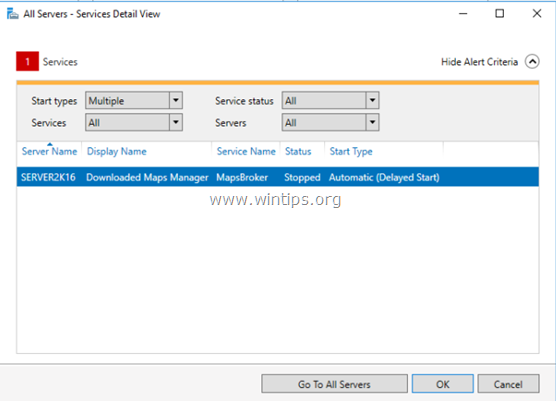
Maps Broker-service is een onnodige service voor Server 2016, omdat deze wordt gebruikt voor applicatietoegang tot gedownloade kaarten. Deze service wordt op aanvraag gestart door een applicatie die toegang heeft tot gedownloade kaarten. Als u deze service uitschakelt, wordt dus alleen voorkomen dat apps toegang krijgen tot kaarten.
Deze tutorial bevat instructies om de Maps Broker-service uit te schakelen om de gedownloade Maps Manager (Maps Broker)-fout in Server 2016 op te lossen.
Hoe de Maps Broker-service (gedownloade Maps Manager)-service op Server 2016 uit te schakelen.
Deel 1. Schakel Maps Broker uit in een Windows Server 2016.
Als u de Maps Broker-service op een Windows Server 2016 wilt uitschakelen, volgt u een van de volgende methoden.
Methode 1. Schakel Maps Broker Service uit via Services.
1. Druk tegelijkertijd op de ramen  + R toetsen om het opdrachtvenster voor uitvoeren te openen.
+ R toetsen om het opdrachtvenster voor uitvoeren te openen.
2. Typ in het opdrachtvenster Uitvoeren: services.msc en druk op Binnenkomen.

3. Klik met de rechtermuisknop op Gedownloade Maps Manager service en selecteer Eigenschappen.
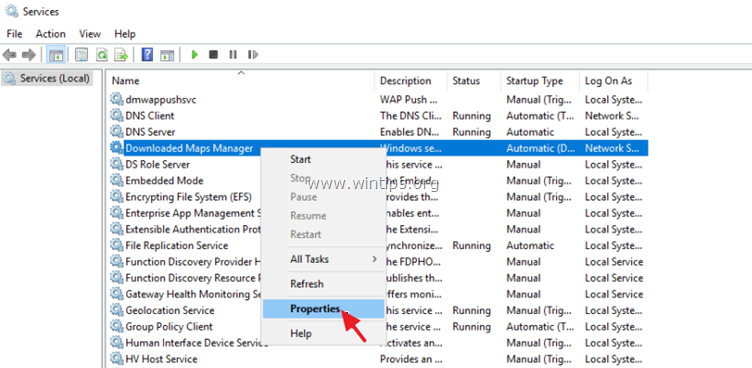
4. Stel het 'Opstarttype' in op Gehandicapt en klik oke.
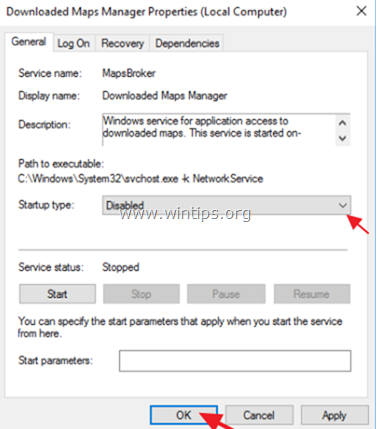
5. Herstarten Server 2016.
Methode 2. Schakel Maps Broker-service uit vanuit PowerShell.
De service 'Downloaded Maps Manager' (Maps Broker) uitschakelen met PowerShell:
1. Open Windows PowerShell.
2. Typ het volgende commando en druk op Binnenkomen.
- Get-Service -Naam MapsBroker | Set-Service -StartupType uitgeschakeld
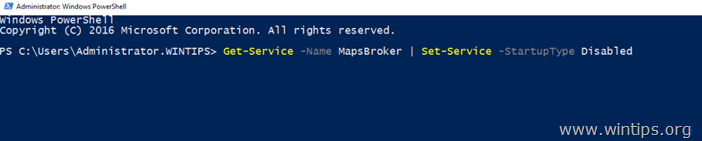
Deel 2. Schakel de Maps Broker-service uit op alle Windows Servers 2016 met behulp van Groepsbeleid (GPO).
Als u de Maps Broker-service wilt uitschakelen voor alle Windows Servers 2016 op uw netwerk, stelt u "Downloaded Maps Manager" in op Uitgeschakeld in GPO. Om dat te doen:
1. Van Server Manager's Hulpmiddelen menu, selecteer Groepsbeleidsmanagement.
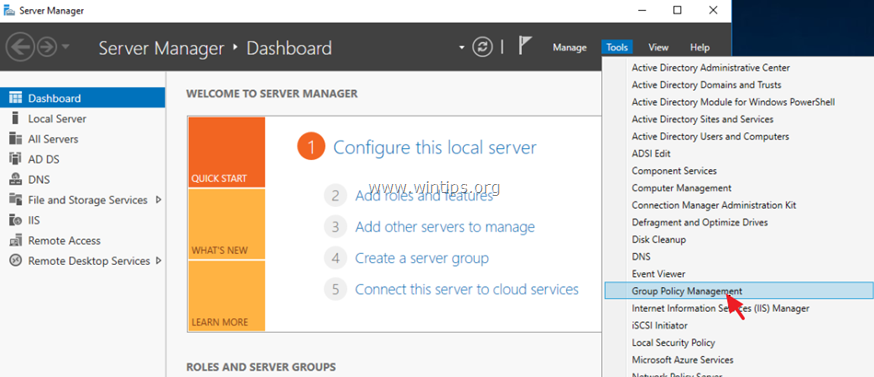
2. Klik met de rechtermuisknop op Standaardbeleid voor domeincontrollers en selecteer Bewerk.
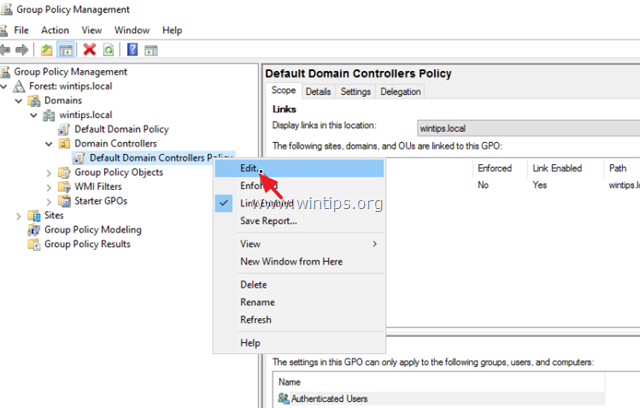
3. Ga in de Groepsbeleidsbeheer-editor naar:
- computer configuratie -> Beleid -> Windows-instellingen -> Veiligheidsinstellingen -> Systeemdiensten
4. Dubbelklik in het rechterdeelvenster op Kaartbeheer downloaden.
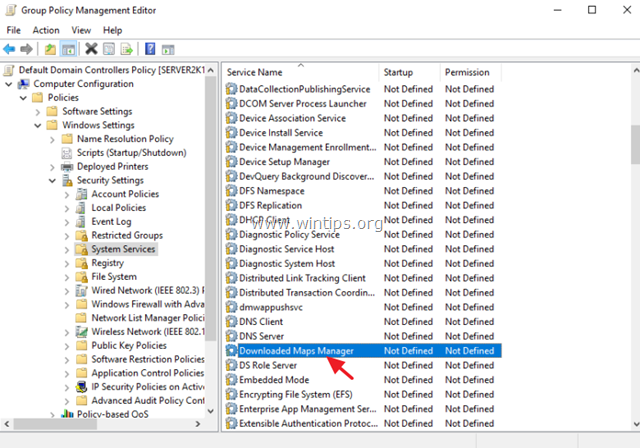
5. In het venster 'Download Maps Manager Properties', vink Definieer deze beleidsinstelling, selecteer Gehandicapt en klik vervolgens op OKE.
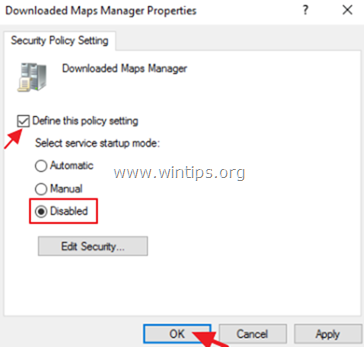
6. Start uw server opnieuw op.
Dat is het! Laat me weten of deze gids je heeft geholpen door een opmerking over je ervaring achter te laten. Like en deel deze gids om anderen te helpen.